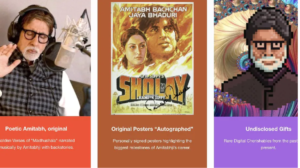A Windows számítástechnika világában a PowerShell egy hatékony eszköz, amelyet a Microsoft automatizálására és konfigurációkezelési keretrendszerére használnak. Ez egy feladatalapú, .NET-re épülő parancssori shell és szkriptnyelv. Az egyik gyakori feladat, amelyet a PowerShell-lel szeretne végrehajtani, egy fájl letöltése az internetről, majd végrehajtása. Ez a blogbejegyzés végigvezeti Önt a folyamaton, hogyan töltsön le valamit, majd hajtsa végre a PowerShell paranccsal.
A PowerShell megértése
Mielőtt belemerülnénk abba, hogyan töltsünk le valamit, majd hajtsuk végre azt a PowerShell paranccsal, először értsük meg, mi az a PowerShell. A PowerShell több, mint egy parancssori felület. Teljes hozzáférést biztosít a COM-hoz és a WMI-hez, lehetővé téve a rendszergazdák számára, hogy adminisztrációs feladatokat hajtsanak végre a helyi és a távoli Windows rendszereken egyaránt.
Környezetének beállítása
A letöltés megkezdéséhez, majd a PowerShell paranccsal történő végrehajtásához győződjön meg arról, hogy a PowerShell-környezet megfelelően van beállítva. Rendszergazdai jogosultságokkal kell rendelkeznie a szkriptek futtatásához és a végrehajtási házirend-beállítások módosításához, ha szükséges.
1. lépés: Fájl letöltése PowerShell segítségével
Az első rész, hogyan töltsön le valamit, majd hajtsa végre a PowerShell paranccsal, egy fájl letöltését foglalja magában. A PowerShell megkönnyíti a fájlok letöltését különféle módszerekkel, de a legáltalánosabb és legegyszerűbb módja a Invoke-WebRequest parancsmagot.
Az Invoke-WebRequest használata
- Nyissa meg a PowerShell alkalmazást: Kezdje a PowerShell megnyitásával. Ezt úgy teheti meg, hogy a Start menüben rákeres a PowerShell kifejezésre.
- Használja az Invoke-WebRequest parancsot: Fájl letöltéséhez használja a következő szintaxist:
Invoke-WebRequest -Uri "a_fájl_URL-címe" -OutFile "Útvonal_ahova_akarod_menteni_a_fájlt"Cserélje ki az „URL_of_the_file”-t a letölteni kívánt fájl tényleges URL-jére, a „Path_where_you_want_to_save_the_file”-t pedig arra az elérési útra, ahová a letöltött fájlt menteni szeretné. - Példa:
Invoke-WebRequest -Uri "http://example.com/file.zip" -OutFile "C:pathtofile.zip"
2. lépés: A letöltött fájl végrehajtása
A fájl letöltése után a következő lépés a letöltéshez, majd a PowerShell paranccsal történő végrehajtásához a fájl végrehajtása. A végrehajtási mód a letöltött fájl típusától függ.
Parancsfájl vagy telepítő végrehajtása
- Lépjen a Fájl helyére: Használja a
cdparanccsal navigálhat arra a könyvtárra, ahová a fájl mentve van. - Hajtsa végre a fájlt: Ha ez egy szkript, akkor közvetlenül is végrehajthatja. Például:
.script.ps1
Ha ez egy telepítő, akkor előfordulhat, hogy megfelelő argumentumokkal kell futtatnia.
Biztonsági szempontok
A letöltött szkriptek vagy telepítők végrehajtásakor kulcsfontosságú, hogy megérteni a biztonsági vonatkozásokat. Győződjön meg arról, hogy megbízik a fájl forrásában, és tudja, mit fog tenni a szkript vagy a telepítő.
A folyamat automatizálása
Az automatizálásban rejlik az igazi ereje annak, hogyan lehet letölteni valamit, majd végrehajtani a PowerShell paranccsal. Létrehozhat egy PowerShell-szkriptet, amely automatikusan letölti és végrehajtja a fájlokat.
Szkript példa
Íme egy alapszkript, amely egyesíti a fájl letöltését és végrehajtását:
$uri = "http://example.com/installer.exe"
$outfile = "C:pathtoinstaller.exe"
Invoke-WebRequest -Uri $uri -OutFile $outfile
Start-Process $outfile
Következtetés
Megtanulni, hogyan kell letölteni valamit, majd végrehajtani a PowerShell paranccsal, értékes készség minden eszköz arzenáljában. Windows rendszergazda vagy erős felhasználó. Leegyszerűsíti a fájlok letöltésének és futtatásának folyamatát, így a Windows környezetben végzett feladatok automatizálásának elengedhetetlen részévé válik. Mint mindig, legyen körültekintő, és győződjön meg róla, hogy megbízható forrásból tölt le.
- SEO által támogatott tartalom és PR terjesztés. Erősödjön még ma.
- PlatoData.Network Vertical Generative Ai. Erősítse meg magát. Hozzáférés itt.
- PlatoAiStream. Web3 Intelligence. Felerősített tudás. Hozzáférés itt.
- PlatoESG. Carbon, CleanTech, Energia, Környezet, Nap, Hulladékgazdálkodás. Hozzáférés itt.
- PlatoHealth. Biotechnológiai és klinikai vizsgálatok intelligencia. Hozzáférés itt.
- Forrás: https://www.techpluto.com/how-to-download-something-then-execute-it-using-command-powershell/
- :is
- :ahol
- $ UP
- 1
- 7
- 8
- a
- hozzáférés
- elérni
- tényleges
- adminisztratív
- adminisztrátorok
- mindig
- an
- és a
- bármilyen
- megfelelő
- VANNAK
- érvek
- fegyverraktár
- AS
- automatikusan
- automatizálás
- Automatizálás
- alapvető
- BE
- kezdődik
- Blog
- mindkét
- épült
- de
- by
- TUD
- óvatosság
- változik
- COM
- kombájnok
- Közös
- számítástechnika
- következtetés
- Configuration
- helyesen
- Coursera
- teremt
- kritikus
- függ
- közvetlenül
- búvárkodás
- do
- letöltés
- letöltések
- könnyű
- lehetővé téve
- biztosítására
- Környezet
- alapvető
- példa
- kivégez
- végrehajtja
- végrehajtó
- végrehajtás
- Gyakorol
- filé
- Fájlok
- vezetéknév
- következő
- A
- Keretrendszer
- ból ből
- Tele
- útmutató
- Legyen
- Magas
- Hogyan
- How To
- HTTPS
- if
- in
- Felület
- Internet
- bele
- jár
- IT
- éppen
- nyelv
- fekszik
- helyi
- KÉSZÍT
- Gyártás
- vezetés
- max-width
- Menü
- módszer
- mód
- microsoft
- esetleg
- több
- a legtöbb
- Keresse
- elengedhetetlen
- Szükség
- háló
- következő
- of
- on
- ONE
- nyitás
- or
- rész
- ösvény
- teljesít
- Plató
- Platón adatintelligencia
- PlatoData
- politika
- állás
- hatalom
- erős
- PowerShell
- kiváltságok
- folyamat
- biztosít
- távoli
- futás
- futás
- mentett
- forgatókönyv
- szkriptek
- keres
- biztonság
- készlet
- beállítások
- Héj
- kellene
- egyszerűsíti
- jártasság
- valami
- forrás
- Források
- kezdet
- Lépés
- egyértelmű
- szintaxis
- rendszer
- Systems
- feladatok
- mint
- hogy
- A
- The Source
- a világ
- akkor
- ezt
- Keresztül
- nak nek
- szerszám
- igaz
- Bízzon
- Megbízható
- típus
- megért
- URL
- használ
- használt
- használó
- segítségével
- Értékes
- különféle
- akar
- Út..
- webp
- Mit
- lesz
- ablakok
- val vel
- világ
- te
- A te
- zephyrnet